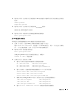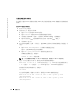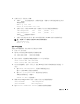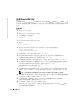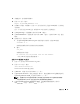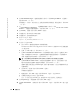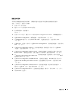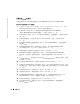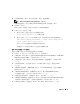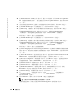Owner's Manual
78 部署指南
www.dell.com | support.dell.com
创建基础
(seed)
数据库
本节包含利用
OCFS
或
ASM
创建基础
(seed)
数据库和验证基础
(seed)
数据库的步骤。
使用
OCFS
创建基础
(seed)
数据库
1
在节点
1
上,作为
oracle
用户键入
dbca -datafileDestination /u01
,启动
Database Configuration Assistant
(
DBCA
,数据库配置助手)。
2
在
Welcome
(欢迎)窗口中,选择
Oracle Real Application Cluster Database
(
Oracle Real Application Cluster
数据库),然后单击
Next
(下一步)。
3
在
Operations
(操作)窗口中,单击
Create a database
(创建数据库),然后单击
Next
(下一步)。
4
在
Node Selection
(节点选择)窗口中,单击
Select All
(全选),然后单击
Next
(下一步)。
5
在
Database Templates
(数据库模板)窗口中,单击
Custom Database
(自定义数据库),
然后单击
Next
(下一步)。
6
在
Database Identification
(数据库标识)窗口中,输入
Global Database Name
(全局数据库名称)( 如
racdb
),然后单击
Next
(下一步)。
7
在
Management Options
(管理选项)窗口中,单击
Next
(下一步)。
8
在
Database Credentials
(数据库证书)窗口中,单击
Use the Same Password for All
Accounts
(对所有帐户使用相同密码),完成密码选择和输入,然后单击
Next
(下一
步)。
9
在
Storage Options
(存储选项)窗口中选择
Cluster File System
(群集文件系统),然后
单击
Next
(下一步)。
10
在
Database File Locations
(数据库文件位置)窗口中单击
Next
(下一步)。
11
在
Recovery Configuration
(恢复配置)窗口中,单击
Specify flash recovery area
(指定
闪存恢复区域),再单击
Browse
(浏览)并选择
/u02
,指 定 闪存恢复大小,然后单击
Next
(下一步)。
12
在
Database Content
(数据库内容)窗口中,单击
Next
(下一步)。
13
在
Database Services
(数据库服务)窗口中,单击
Next
(下一步)。
14
在
Initialization Parameters
(初始化参数)窗口中,如果您的群集有四个以上节点,
请将
Shared Pool
(共享池)的值改为
500 MB
,然后单击
Next
(下一步)。
15
在
Database Storage
(数据库存储)窗口中,单击
Next
(下一步)。
16
在
Creation Options
(创建选项)窗口中,选择
Create database
(创建数据库),
然后单击
Finish
(完成)。